cara menyisipkan simbol musik ke dalam dokumen Ms Word
Pada artikel ini saya akan share cara menyisipkan simbol musik ke dalam dokumen Ms Word. Ketika Anda membuat dokumen dengan aplikasi pengolah kata seperti Micosoft Word, standar karakter dan angka yang terdapat di keyboard sudah dirasa cukup. Namun terkadang, pada suatu saat nanti, Anda akan membutuhkan penyisipan simbol atau karakter khusus yang tidak terdapat di keyboard, salah satunya adalah simbol musik. Microsoft Word, menyediakan ratusan simbol atau karakter khusus yang dapat digunakan apabila diperlukan. Berikut ini adalah langkah-langkah untuk menyisipkan simbol musik ke dalam dokumen Ms Word:
Jalankan aplikasi Microsoft Word dan kemudian buka dokumen. Posisikan kursor di tempat dimana simbol atau karakter khusus akan disisipkan. Pada menu ribbon pilih "tab insert" , klik tombol "Symbol" dan kemudian pilih "More Symbol" di menu drop-down.
Pada kotak dialog Symbol, buka menu menu drop-down "Font" dan pilih font "MS UI Gothic".
Selanjutnya buka menu drop-down “Subset” dan di sini pilih opsi “Miscellaneous Symbols”.
Gulir ke bawah sedikit (empat atau lima garis) dan Anda akan melihat tujuh simbol musik:
Quarter Note, Eighth Note, Beamed Eighth Note, Beamed Sixteenth Notes, Music Flat Sign, Music Natural Sign, Music Sharp Sign.
Klik simbol musik pilihan Anda dan kemudian klik tombol "Insert" (atau cukup klik dua kali simbol) untuk memasukkan simbol ke dokumen anda.
Anda dapat memasukkan simbol sebanyak yang Anda inginkan saat jendela Simbol masih terbuka. Setelah selesai memasukkan simbol, klik tombol "cancel".
Dalam contoh ini, saya menyisipkan 3 simbol musik. Ukuran simbol yang dimasukkan tergantung pada ukuran font asli di dokumen Anda. Untuk memperbesar simbol, pilih simbol, klik drop-down "font size", dan pilih ukuran font yang besar. Dalam contoh di bawah ini, saya memperbesar fontnya sampai 72 poin.
Screenshot dibawah ini adalah contoh hasilnya:
Demikianlah tutorial cara menyisipkan simbol musik ke dalam dokumen word anda. Selamat mencoba dan terima kasih atas kunjungannya.

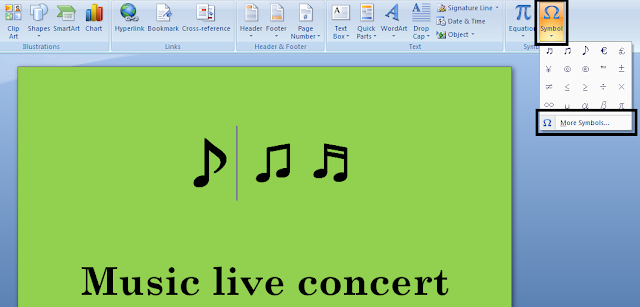


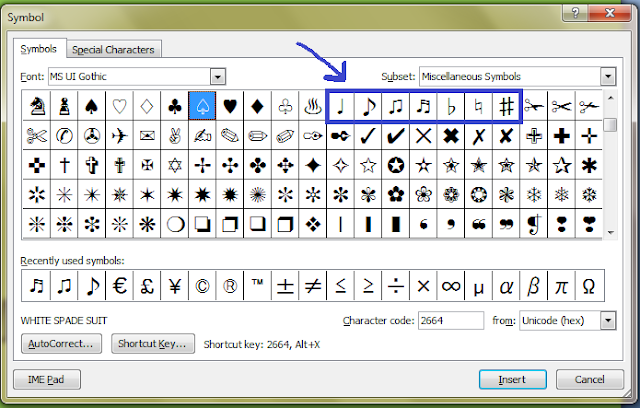
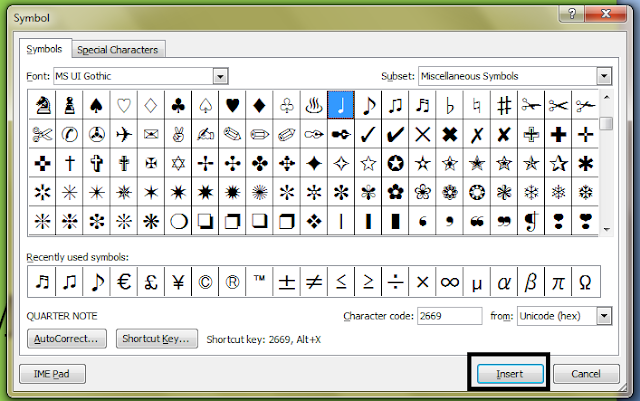


No comments for "cara menyisipkan simbol musik ke dalam dokumen Ms Word"
Post a Comment
Mohon untuk tidak berkomentar yang mengandung unsur SARA, P*rno, SPAM